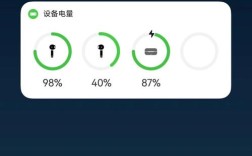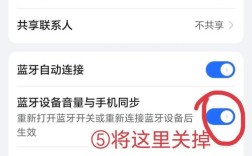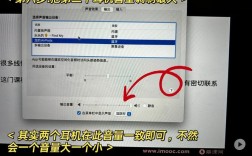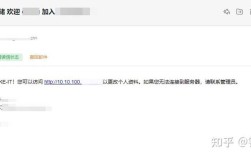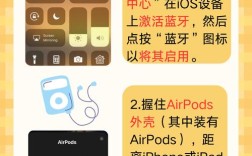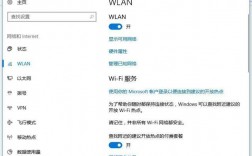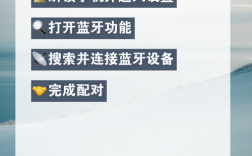蓝牙耳机是一种无线音频设备,通过蓝牙技术与各种设备(如手机、平板电脑和电脑)进行通信和传输,蓝牙耳机的使用越来越普及,因为它们提供了自由和舒适的听音乐、看视频、打游戏和视频通话体验,下面将详细介绍如何连接蓝牙耳机:
连接蓝牙耳机的基本步骤
1、开启蓝牙耳机:确保蓝牙耳机已充电并开机,长按耳机的开关键或特定键(通常是多功能键),直到指示灯闪烁或听到提示音,表示耳机已进入配对模式。
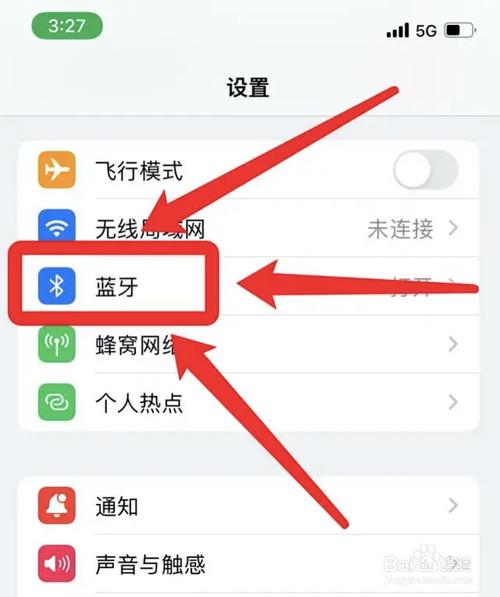
2、打开设备的蓝牙功能:在要连接的设备(如手机、平板或电脑)上,打开蓝牙设置,确保蓝牙功能已开启。
3、搜索并连接蓝牙耳机:在设备的蓝牙设置中,找到“搜索”、“扫描”或“寻找新设备”选项,点击开始搜索周围的蓝牙设备,从搜索到的设备列表中,选择你的蓝牙耳机名称,点击进行配对连接。
4、确认配对码:部分蓝牙耳机在首次连接时可能需要输入配对码,通常是“0000”或“1234”,如果耳机说明书上有特别说明,请按照说明操作。
5、等待连接完成:一旦配对成功,设备通常会显示“已连接”,此时你就可以开始使用蓝牙耳机了。
不同设备的连接方法
1、连接手机:
打开手机的蓝牙功能。

将蓝牙耳机设置为配对模式。
在手机上搜索蓝牙设备,找到耳机名称后点击连接。
如果需要输入配对码,通常为“0000”或“1234”。
2、连接平板电脑:
平板电脑的连接步骤与手机类似,同样需要开启蓝牙功能,搜索并连接蓝牙耳机。
3、连接电脑:
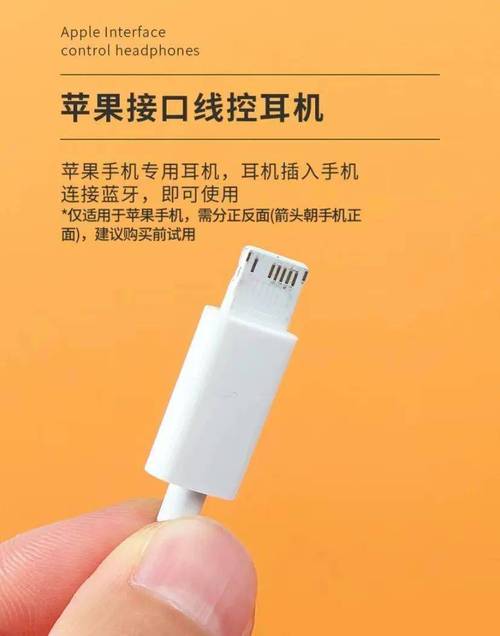
对于Windows电脑,可以通过任务栏的蓝牙图标或“设置”>“设备”来添加和管理蓝牙设备。
对于Mac电脑,可以通过菜单栏的蓝牙图标或“系统偏好设置”>“蓝牙”来连接蓝牙耳机。
4、连接智能电视:
确保电视支持蓝牙功能,并在设置中开启蓝牙。
将蓝牙耳机设置为配对模式,然后在电视上搜索并连接。
常见问题及解决方法
1、无法搜索到蓝牙耳机:
确保蓝牙耳机已正确进入配对模式,并且与设备的距离足够近。
检查设备的蓝牙功能是否已开启。
2、连接后没有声音:
在设备的音频设置中,将蓝牙耳机设置为默认音频输出设备。
检查蓝牙耳机是否已正确配对并连接。
3、连接不稳定或断开:
确保蓝牙耳机电量充足,并与设备保持合理的距离。
尝试重新配对或重启设备和蓝牙耳机。
4、忘记蓝牙耳机名称或无法连接:
查阅耳机说明书或访问制造商网站获取帮助。
尝试将耳机恢复出厂设置(通常需要同时按住多个键几秒钟)。
华为蓝牙耳机的特殊连接方式
对于华为蓝牙耳机,不同型号的耳机进入配对模式的方式可能有所不同,FreeBuds系列耳机通常需要长按耳柄触控区域或充电盒内的功能键进入配对模式,具体操作请参考耳机的说明书或制造商网站。
蓝牙耳机的连接过程虽然简单,但有时也会遇到一些问题,通过遵循上述步骤和建议,你应该能够轻松地将蓝牙耳机连接到你的设备上,享受无线音频带来的便利和乐趣,如果遇到问题,不要犹豫,查阅耳机说明书或联系制造商寻求帮助。